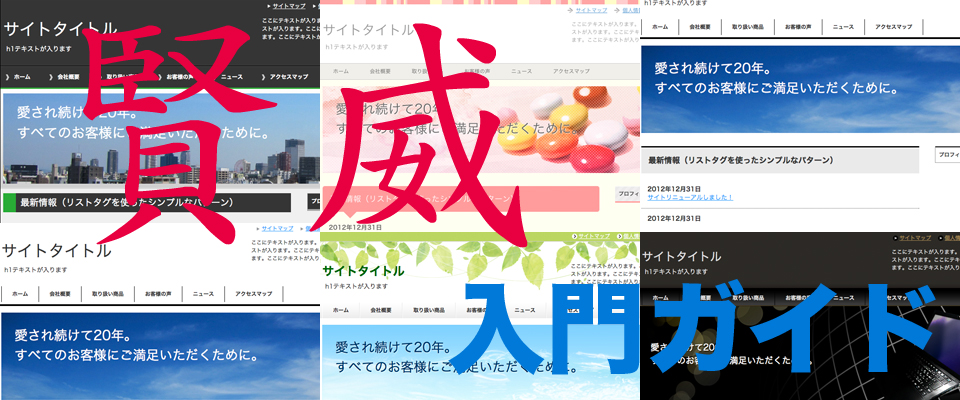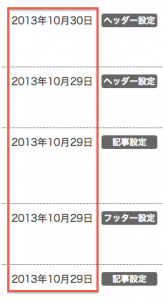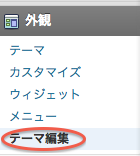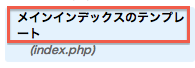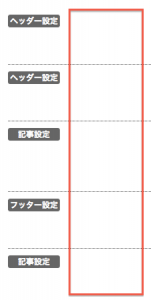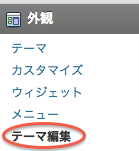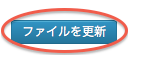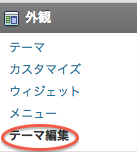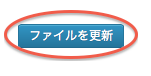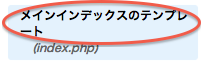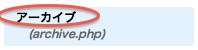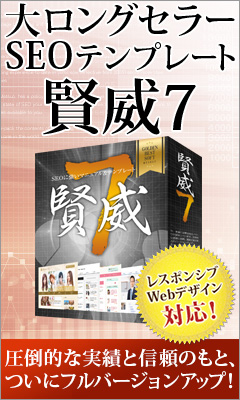賢威 日付表示を消す方法
今回は賢威での、日付表示を消す方法をお伝えします。
賢威を使用していると、
上記のように日付が表示されると思います。
この日付を消したいと思います。
外観→テーマ編集へと進みます。
すると「index.php」という項目がありますので、
メインインデックスのテンプレートをクリック。
すると上記のコードが出てきます。
そして赤線のyearの部分を変更します。
上記のようにfalesに変えてください。
ちなみに日付は、
yearと入力すると 年月日表示、
monthと入力すると 月日表示、
falesと入力すると非表示になります。
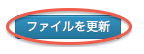
あとは、ファイルを更新をクリック。
そして改めてサイトを見てください。
今後は、上記のようになると思います。
カテゴリーが左に移動しました。
しかし、今後は赤枠のようなスペースが空いてしまいました。
それでは次にこのスペースを埋める作業を行います。
外観→テーマ編集へと進みます。
そして「design.css」をクリック。
すると上記のようなコードがあります。
そしてこの赤線部分を変更いたします。
上記のように、16.5を8.5に変更してください。
そしてファイルを更新。
すると先ほどの赤枠スペースが無くなります。
ただ更新されるまで時間がかかりますので、
少し待つ必要があります。
または他の箇所の日付表示も消す必要があります。
まず単一記事の日付表示を消します。
外観→テーマ編集へと進みます。
すると「single.php」という項目がありますので、
単一記事の投稿をクリック。
すると上記のようなソースが表示されますので、
この赤線を消します。
そして、ファイルを更新をクリック。
まず、外観→テーマ編集へ進みます。
すると「index.php」という項目がありますので、
メインインデックスのテンプレートをクリック。
すると上記のようなコードがありますので、
この赤線の部分を消します。
続いてアーカイブの日付表示を消します。
外観→テーマ編集へと進みます。
すると「archive.php」という項目がありますので、
アーカイブをクリック。
すると上記のコードがありますので、
赤線の部分を消してください。
その後、ファイルを更新をクリック。
そして改めてサイトを見てください。
日付表示が消されているのが、分かると思います。
以上が日付表示を消す方法です。
日付表示を消したい場合は、挑戦してみてください。